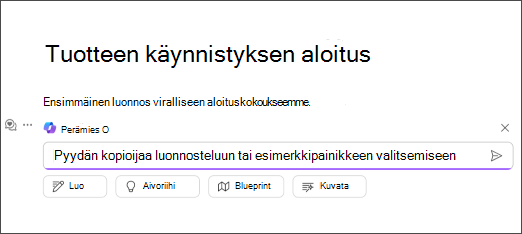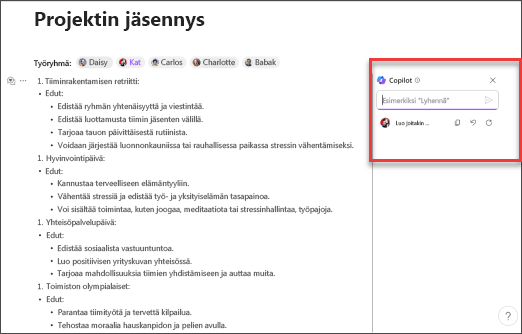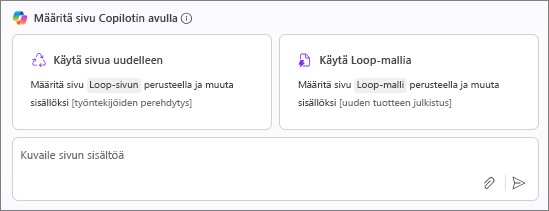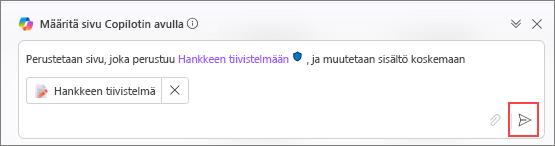Copilot Loop muuttaa tiimisi yhteisluonti- ja yhteistyökokemusta, jotta voit suunnitella, ideoida ja luoda tekoälyä hyödyntäen tilannekohtaisia ehdotuksia. Kun aloitat tai päivität jaetun työtilan, voit auttaa sinua, Copilot voi auttaa, kun tarvitset inspiraatiota tai haluat apua tyhjän sivun täyttämisessä. Valitse jokin valmiista kehotteista tai lisää omasi. Kun sinä ja työryhmäsi työskentelette, voitte palata aiempiin kehotteisiin, lisätä kielen tulosten tarkentamiseksi ja muokata luotuja vastauksia entistä parempia ja mukautettuja tuloksia varten.
Huomautus: Käytätko Loopia ensimmäistä kertaa? Tutustu Microsoft Loop käytön aloittamiseen.
Aloittaminen
Avaa Loop ja luo uusi työtila tai käytä jo olemassa olevia työtiloja. Kirjoita / nähdäksesi Copilot-valikon .
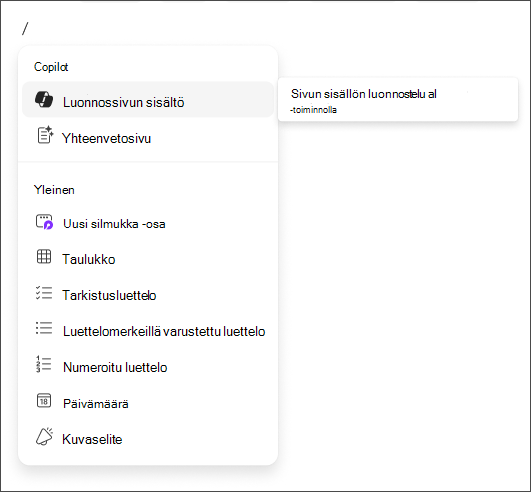
Valitse kehote
Copilot ehdottaa kehotteita, joista valita, tai voit luoda oman kehotteesi. Jos haluat pysyä inspiroituneena ja flow-tilassa, Copilot voi luoda sinulle lisäideoita.
Tässä on neljä vaihtoehtoa, joilla voit aloittaa.
Luominen
Valitse Luo ja Copilot voit aloittaa uuden sisällön ja antaa ensimmäisen luonnoksen arvoehdotuksesta tai jäsennyksen esitystä tai markkinointisuunnitelmaa varten.
Oletetaan, että haluat luoda markkinointisuunnitelman tuotteen julkaisua varten. Käytä Luo-kehotetta ja sisällytä tarkennuksia, jotka sisältävät lisätietoja tuotteestasi, halutuista kanavista ja pituudesta. Kannusta työryhmän jäseniä lisäämään oma panoksensa ja kaikki muut tarkennukset, joiden he uskovat auttavan lopputuloksessa.
Ideoiden kehittelemiseen
Oletetaan, että haluat ideoida nimen uudelle tuotteelle. Valitse Aivoriihi , jos haluat aloittaa aivoriihen Copilot kanssa. Kutsu tiimisi tekemään ehdotuksia esimerkiksi tuotteen nimestä ja mainoslauseista uutta tuotejulkaisua varten.
Voit lisätä joitakin tarkennuksia, jotka sopivat paremmin tietylle tuotteelle, ja muokata luotuja nimiä niiden nimien mukaan, joiden uskot olevan vahvoja. Jatka tarkentamista tiimisi kanssa.
Kun kelvollisten nimien luettelo on valmis, jaa ne Loop-komponenttien kautta lopullista päätöstä varten.
Suunnitelma
Onko sinulla tuleva tapahtuma tai suunnitteletko konferenssia? Valitse Pohjapiirros-kehote , niin Copilot tarjoaa nopeasti tietoa yleisistä parhaista käytännöistä onnistuakseen.
Voit lisätä tarkentavia tietoja ja muokata sisältöä, jotta tulokset ovat tapahtumaan paremmin liittyviä. Pyydä Copilot rakenteellinen tulos (eli pyydä niitä luettelomerkeiksi) ja käytä tuloksia ja Loop-sivua ryhmän kanssa työskenneltävien toimintojen joukkona.
Kuvaile
Jos haluat apua monimutkaisen aiheen ymmärtämisessä tai haluat, että se kuvataan eri tavalla, Kuvaile-kehote pyytää Copilotia kuvailemaan käsitettä tavalla, joka helpottaa ymmärtämistä.
Tee omasi
Etkö halua käyttää ennalta määritettyjä kehotteita? Luo omasi ja kirjoita se tekstiruutuun.
Muokkaa ja tarkenna
Jos tulokset eivät ole juuri sitä, mitä haluat, voit tarkentaa niitä. Muuta sävyä, muotoilua tai pyydä tarkempia ideoita.
Oletetaan esimerkiksi, ettäCopilot tarjoaa tuloksen, joka sisältää luettelomerkeillä varustetun luettelon, jota et halua. Voit poistaa ne, lisätä omia luetteloita tai pyytää Copilot muuntamaan luettelomerkeillä varustetun luettelon taulukoksi.
Käytä aiemmin luotua sivua uudelleen tai käytä mallia
-
Valitse luo uusi vasemmassa yläkulmassa ja valitse sitten avattavasta valikosta Sivu.
-
Valitse Käytä sivua uudelleen tai Käytä Loop-mallia.
-
Valitse Copilot kehoteruudussa oleva nuoli.
Hyödyllisiä vinkkejä
Kun luot kehotteita, anna konteksti, kerro tarkemmin, mitä haluat, ja käytä yleistä kieltä. JosCopilot ei anna oikeaa vastausta ensimmäisellä kerralla, muokkaa ja tarkenna kehotteita ja yritä sitten uudelleen. Muista, että tekoälyn luoma sisältö voi olla arkaluontoista tai asiallisesti virheellistä. Varmista, että tiedot ja niiden lähteet ovat todennettava.